- 20 Dec 2023
- 2 Minuten zu lesen
- Drucken
- DunkelLicht
- pdf
Vor der Installation vor Ort
- Aktualisiert am 20 Dec 2023
- 2 Minuten zu lesen
- Drucken
- DunkelLicht
- pdf
Einzelheiten entnehmen Sie bitte dem vollständigen Anleitungsvideo zur Installation: <3><4>https://youtu.be/d3_7V7OJTv8
<3><4>https://youtu.be/d3_7V7OJTv8
1. Wiederherstellung von Benutzerkonten der Reconeyez-Cloud
Bevor Sie sich an den Installationsort begeben, müssen einige Vorbereitungen getroffen werden. Zunächst muss sichergestellt werden, dass der Installateur über ausreichende Benutzerrechte verfügt, um sich bei der App und in der Cloud anzumelden und die entsprechenden Reconeyez-Geräte zu konfigurieren. Bitten Sie Ihren Benutzer auf Owner- oder Moderator-Ebene, ein Benutzerkonto für Sie zu erstellen und zu konfigurieren. Nach dem Anmelden konfigurieren Sie Ihre lokale User Timezone (Benutzer-Zeitzone) im Menü Preferences (Einstellungen) oben rechts auf der Hauptseite. Videolink: https://youtu.be/_gd98DZ3vt8?t=113
2. Gruppierung von Geräten
Identifizieren Sie die Geräte, die Sie installieren möchten, anhand ihrer Seriennummer und ID-Nummer. Die Seriennummer ist im Akkufach des Geräts aufgedruckt. Die ID-Nummern sind die Nummern, die Sie in der Reconeyez-Cloud sehen. Die Lieferpapiere enthalten eine Liste, mit der sich die beiden Nummern mühelos abgleichen lassen. Wenden Sie sich an Ihren Händler, wenn diese Informationen nicht in der Lieferung enthalten sind. Bevor Sie sich zum Installationsort begeben, melden Sie sich bitte in der Reconeyez-Cloud an und erstellen Sie einen neuen Gerätebereich unter dem Ordner Active (Aktiv) im Menü Devices (Geräte). Gruppieren Sie alle installierten Geräte in diesem neuen Gerätebereich. Stellen Sie sicher, dass alle Geräte im Ordner Active (Aktiv) in der Reconeyez-Cloud gruppiert sind – der Ordner Inactive (Inaktiv) erlaubt keine Bewegungsalarme auf dem Server, da er für Bestandsgeräte vorgesehen ist. Die Organisation der Geräte ermöglicht eine rasche Durchführung der Installation. Videolink: https://youtu.be/_gd98DZ3vt8?t=766
3. Bridge-Konfiguration und Konnektivitätstest
Das Konfigurieren und Testen der Bridge im Voraus ist eine hervorragende Möglichkeit, um Probleme vor Ort zu vermeiden. Dies führen Sie wie folgt durch: 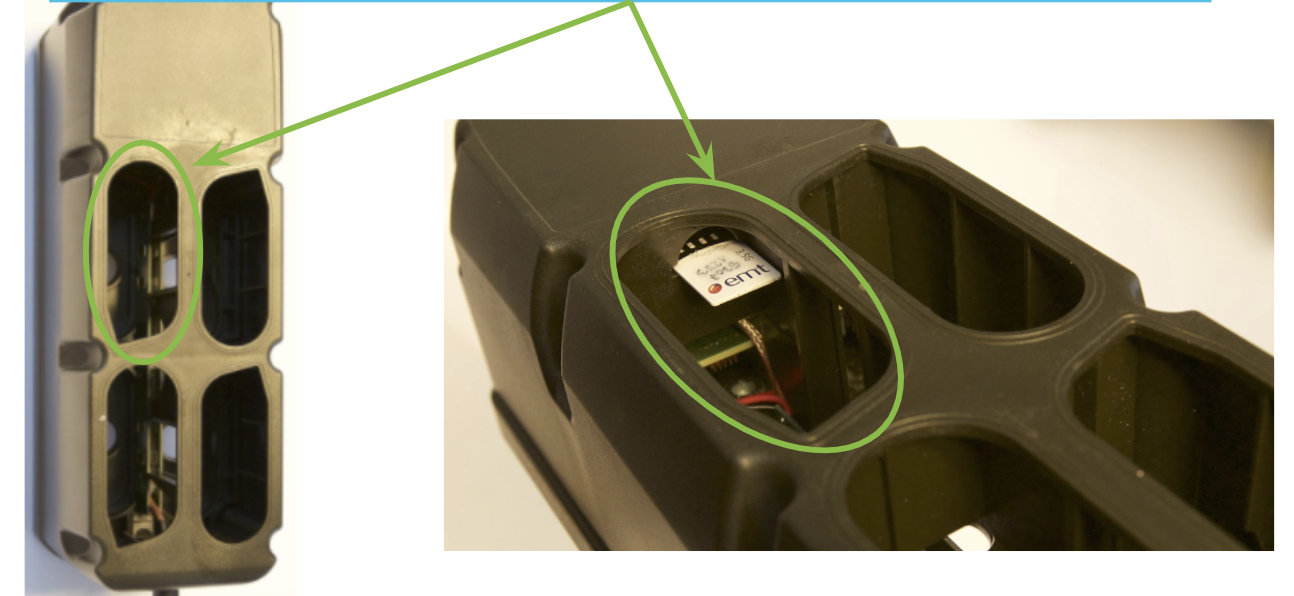
- Aktivieren und testen Sie die SIM-Karte: 1) Deaktivieren Sie ggf. die PIN-Code-Abfrage auf dem Smartgerät, 2) finden Sie den APN (Access Point Name) der SIM-Karte heraus, 3) testen Sie die SIM-Karte im Smartgerät auf Konnektivität (nur mobile Daten aktivieren). Videolink: https://youtu.be/_gd98DZ3vt8?t=182
- Testen Sie, ob Sie das korrekte Sicherheitszertifikat für Ihre Reconeyez-App auf dem Android-Smartgerät geladen haben. Öffnen Sie das Menü App Certificate (App-Zertifikat) in den App Settings (App-Einstellungen) der Reconeyez-App, wählen Sie die korrekte Sicherheitszertifikatsdatei aus und laden Sie sie. Testen Sie die Konfiguration, indem Sie das Menü Device Configuration (Gerätekonfiguration) des jeweiligen Geräts öffnen, welches einen Zertifikatsaustausch zwischen dem Gerät und der App initiiert. Videolink: https://youtu.be/_gd98DZ3vt8?t=424

- Konfigurieren Sie die Bridge – a) Bringen Sie die Antenne an der Bridge an, legen Sie die SIM-Karte und die Akkus ein b) Verwenden Sie die Reconeyez-App und den Fernverbinder, um die Bridge zu konfigurieren: 1) Server-Adresse (z. B. demo.reconeyez.com), 2) APN / APN-Benutzername/ APN-Passwort, und 3) Server-Port (Standard-Port ist 9000) im Menü Device configuration (Gerätekonfiguration) der Bridge. Videolink: https://youtu.be/_gd98DZ3vt8?t=486
- Führen Sie einen Konnektivitätstest mit der Bridge durch: 1) Lösen Sie (durch Rütteln) einen Sabotagealarm an der Bridge aus und 2) laden Sie das Menü Device Configuration (Gerätekonfiguration), bis der Parameter Mobile RSSI ein Signal anzeigt (akzeptables Signal zwischen −20 und −105 dBm). Es kann bis zu 15 Minuten dauern, bis die SIM-Karte zum ersten Mal im Netzwerk registriert ist. Fahren Sie erst fort, wenn die SIM-Karte ein Signal anzeigt! Bei Problemen mit der Konfiguration oder der SIM-Karte zeigt der Parameter Mobile Connection Error (Mobilverbindungsfehler) genauere Informationen an. Videolink: https://youtu.be/_gd98DZ3vt8?t=487

